Video: Mobile Stammdatenbearbeitung
Start-Slider, Videos / Tutorials, Videos ModuleIn diesem Video stellen wir den Kunden und Fahrzeugstamm in WERBAS.blue 6.0 mit einem Tablett vor. Wir zeigen, wie einfach die Stammdatenbearbeitung auch mobil möglich ist.
Der Kunden und Fahrzeugstamm in WERBAS.blue 6.0
Mit dem Laden des Videos akzeptieren Sie die Datenschutzerklärung von YouTube.
Mehr erfahren
Musik: Everything You Wanted – Dan Lebowitz, bereitgestellt von YouTube Bilder: Tumisu auf Pixabay / WEBRAS GmbH Produktion und Sprecher: Klaus König / WERBAS GmbH
Aus dem Inhalt:
Rufen wir über den Desktop einmal einen Kunden auf. Oben links steht die komplette Kundenadresse. Darunter sehn wir die Rechnungen und Roherträge der letzten 12 Monate. Ich habe in meinen Demodaten leider nur eine Rechnung erstellt. Der obere Punkt in der Grafik gibt den Rechnungswert an, der untere den Rohertrag.
Auf der linken Seite finden wir die Stammdaten. Mit Klick auf den Stift können Sie die Einträge überarbeiten. Im Hauptblock werden die Bemerkungen und der QR-Code angezeigt. Diese Möglichkeit besteht an den verschiedensten Stellen in WERBAS.blue.
Darunter stehen die Adress-Informationen und eine Kartenansicht, auf der die Adresse in Google-Maps angezeigt wird. Links stehen die Kunden-Eigenschaften, die natürlich auch von hier aus geändert werden können. Als nächstes werden die Kundenfahrzeuge aufgeführt. Darüber lässt sich der jeweilige Fahrzeugstamm aufrufen. Aber dazu kommen wir später. Auf der linken Seite kann ein abweichender Rechnungsempfänger eingetragen werden. Als nächstes folgt der Kundenverlauf. Hier werden auch alle Notizen aus den Aufträgen angezeigt. Danach kommt die Finanzinformationen sowie eine Statistik über Verkäufe mit Rohertrag und eine Einkaufs/Verkaufs-Auswertung, jeweils als Kuchengrafik.
Schauen wir uns nun die anderen Reiter an. Der Datenschutz sowie die Ansprechpartner sind neue Funktionen, die in Kürze zur Verfügung stehen. Gehen wir daher gleich zu den Dokumenten. Hier haben Sie Zugriff auf alle dem Kunden zugeordneten Dokumente aus dem Archiv. Öffnen wir gerade einmal die archivierte Checkliste von der letzten Direktannahme.
Im Reiter Checklisten können Sie eigene, auf den Kunden bezogene Checklisten, ablegen. Diese werden vom WERBAS-Service nach Ihren Vorgaben erstellt.
Im nächsten Reiter finden wir die ganze Reparaturhistorie des Kunden, dass heiß alle Rechnungen für alle seine Fahrzeuge. Den gleichen Reiter finden wir nachher beim Fahrzeug. Dort werden jedoch nur noch die Belege für das jeweilige Fahrzeug aufgelistet.
Gehen wir nun in den Fahrzeugstamm. Dazu wählen wir ein Fahrzeug des Kunden aus. Auch hier werden uns als erstes die Rechnungen und Roherträge angezeigt, in dem Fall aber nur bezogen auf dieses Fahrzeug. Auf der linken Seite stehen die Fahrzeug-Details. Auch diese können direkt von hier aus bearbeitet werden. Im Hauptblock finden sich Warnungen, Umgebungs-Einstellungen, Abweichende Rechnungsempfänger, der Fahrzeugverlauf und die Statistik. Gehen wir nun in die Fahrzeuginformationen. Hier können die technischen Informationen eingetragen werden.
Im Reiter Dokumente werden die archivierten Dokumente zum Fahrzeug angezeigt. Schauen wir uns hier einmal eine archivierte Rechnung an. Bei „Dokumente hochladen“ können Sie zum Beispiel Fotos hochladen, die einen Schaden dokumentieren. Die Checklisten haben wir ja schon beim Kundenstamm besprochen. In der Fahrzeughistorie finden Sie die Reparaturhistorie dieses Fahrzeuges.
Sie sehen, wie einfach und bequem man Stammdaten mit WERBAS.blue mobil bearbeiten kann.

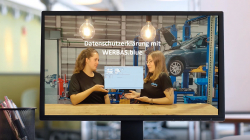


Hinterlasse einen Kommentar
An der Diskussion beteiligen?Hinterlasse uns deinen Kommentar!